在ubuntu/Debian安裝PostgreSQL數據庫后,繼續安裝pgAdmin4軟件包。
接下來操作PostgreSQL存儲庫,如果你在不同的服務器上安裝了PostgreSQL,那么首先添加PostgreSQL存儲庫。
導入存儲庫密鑰:
sudo apt install -y vim wget
wget --quiet -O - https://www.postgresql.org/media/keys/ACCC4CF8.asc | sudo apt-key add -
添加存儲庫:
RELEASE=$(lsb_release -cs)
echo "deb http://apt.postgresql.org/pub/repos/apt/ ${RELEASE}"-pgdg main | sudo tee /etc/apt/sources.list.d/pgdg.list
更新系統并在Debian 10 Buster上安裝pgAdmin4:
sudo apt update
sudo apt -y install pgadmin4 pgadmin4-apache2
在安裝過程中,系統會要求你配置初始用戶帳戶:
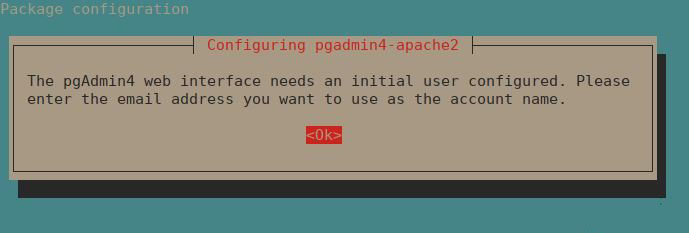

這一步設置帳戶的密碼:

電子郵件地址將用于登錄pgAdmin 4 Web界面。
配置以訪問pgAdmin 4 Web界面
如果你配置了UFW防火墻,請允許http和https流量:
sudo ufw allow http
sudo ufw allow https
打開瀏覽器輸入http://[ServerIP_or_domain]/pgadmin4地址:

設置的電子郵件地址和密碼:

pgAdmin的第一頁上,通過單擊“添加新服務器(Add New Server)”添加PostgreSQL服務器以使用pgAdmin進行管理,這可以是本地或遠程PostgreSQL服務器:

“常規(General)”部分下,為服務器指定名稱及說明:

連接(Connection)選項卡里面,提供訪問詳細信息:數據庫主機、數據庫用戶和密碼:

單擊“保存(Save)”按鈕以保存配置,如果你成功添加服務器,則名稱將顯示在左側邊欄中,選擇服務器以查看數據庫摘要信息并進行更改:

資訊內容
誠信為本,卓越品質,做行業領跑者
關注我們


公眾號 客服微信
深圳市快時代科技有限公司 商務易(www.petmainland.com ) @2008-2021版權所有 粵ICP備18076002號
我們價值
價值理念
做一個有價值的網站 不止是建立網站,更提高網站建設價值
企業精神
以更簡單的方法服務于網站制作, 美工與SEO融合做健康的網站,為企事業單位和個人提供優勢服務
商務易全國各地區省市縣分站:北京網站建設公眾號小程序軟件開發
新疆網站建設公眾號小程序軟件開發天津網站建設公眾號小程序軟件開發上海網站建設公眾號小程序軟件開發重慶網站建設公眾號小程序軟件開發烏魯木齊網站建設公眾號小程序軟件開發克拉瑪依網站建設公眾號小程序軟件開發石河子網站建設公眾號小程序軟件開發阿拉爾市網站建設公眾號小程序軟件開發圖木舒克網站建設公眾號小程序軟件開發五家渠網站建設公眾號小程序軟件開發哈密網站建設公眾號小程序軟件開發吐魯番網站建設公眾號小程序軟件開發阿克蘇網站建設公眾號小程序軟件開發喀什網站建設公眾號小程序軟件開發和田網站建設公眾號小程序軟件開發伊寧網站建設公眾號小程序軟件開發塔城網站建設公眾號小程序軟件開發阿勒泰網站建設公眾號小程序軟件開發奎屯網站建設公眾號小程序軟件開發博樂網站建設公眾號小程序軟件開發昌吉網站建設公眾號小程序軟件開發阜康網站建設公眾號小程序軟件開發庫爾勒網站建設公眾號小程序軟件開發阿圖什網站建設公眾號小程序軟件開發烏蘇網站建設公眾號小程序軟件開發西藏網站建設公眾號小程序軟件開發拉薩網站建設公眾號小程序軟件開發日喀則網站建設公眾號小程序軟件開發寧夏網站建設公眾號小程序軟件開發銀川網站建設公眾號小程序軟件開發石嘴山網站建設公眾號小程序軟件開發吳忠網站建設公眾號小程序軟件開發固原網站建設公眾號小程序軟件開發中衛網站建設公眾號小程序軟件開發青銅峽市網站建設公眾號小程序軟件開發靈武市網站建設公眾號小程序軟件開發內蒙古網站建設公眾號小程序軟件開發呼和浩特網站建設公眾號小程序軟件開發包頭網站建設公眾號小程序軟件開發烏海網站建設公眾號小程序軟件開發赤峰網站建設公眾號小程序軟件開發通遼網站建設公眾號小程序軟件開發鄂爾多斯網站建設公眾號小程序軟件開發呼倫貝爾網站建設公眾號小程序軟件開發巴彥淖爾網站建設公眾號小程序軟件開發烏蘭察布網站建設公眾號小程序軟件開發霍林郭勒市網站建設公眾號小程序軟件開發滿洲里市網站建設公眾號小程序軟件開發牙克石市網站建設公眾號小程序軟件開發扎蘭屯市網站建設公眾號小程序軟件開發根河市網站建設公眾號小程序軟件開發額爾古納市網站建設公眾號小程序軟件開發豐鎮市網站建設公眾號小程序軟件開發錫林浩特市網站建設公眾號小程序軟件開發二連浩特市網站建設公眾號小程序軟件開發烏蘭浩特市網站建設公眾號小程序軟件開發阿爾山市網站建設公眾號小程序軟件開發廣西網站建設公眾號小程序軟件開發南寧網站建設公眾號小程序軟件開發柳州網站建設公眾號小程序軟件開發桂林網站建設公眾號小程序軟件開發梧州網站建設公眾號小程序軟件開發北海網站建設公眾號小程序軟件開發崇左網站建設公眾號小程序軟件開發來賓網站建設公眾號小程序軟件開發賀州網站建設公眾號小程序軟件開發玉林網站建設公眾號小程序軟件開發百色網站建設公眾號小程序軟件開發河池網站建設公眾號小程序軟件開發欽州網站建設公眾號小程序軟件開發防城港網站建設公眾號小程序軟件開發貴港網站建設公眾號小程序軟件開發岑溪網站建設公眾號小程序軟件開發憑祥網站建設公眾號小程序軟件開發合山網站建設公眾號小程序軟件開發北流網站建設公眾號小程序軟件開發宜州網站建設公眾號小程序軟件開發東興網站建設公眾號小程序軟件開發桂平網站建設公眾號小程序軟件開發黑龍江網站建設公眾號小程序軟件開發哈爾濱網站建設公眾號小程序軟件開發大慶網站建設公眾號小程序軟件開發齊齊哈爾網站建設公眾號小程序軟件開發佳木斯網站建設公眾號小程序軟件開發雞西網站建設公眾號小程序軟件開發鶴崗網站建設公眾號小程序軟件開發雙鴨山網站建設公眾號小程序軟件開發牡丹江網站建設公眾號小程序軟件開發伊春網站建設公眾號小程序軟件開發七臺河網站建設公眾號小程序軟件開發黑河網站建設公眾號小程序軟件開發綏化網站建設公眾號小程序軟件開發五常網站建設公眾號小程序軟件開發雙城網站建設公眾號小程序軟件開發尚志網站建設公眾號小程序軟件開發納河網站建設公眾號小程序軟件開發虎林網站建設公眾號小程序軟件開發密山網站建設公眾號小程序軟件開發鐵力網站建設公眾號小程序軟件開發同江網站建設公眾號小程序軟件開發富錦網站建設公眾號小程序軟件開發綏芬河網站建設公眾號小程序軟件開發海林網站建設公眾號小程序軟件開發寧安網站建設公眾號小程序軟件開發穆林網站建設公眾號小程序軟件開發北安網站建設公眾號小程序軟件開發五大連池網站建設公眾號小程序軟件開發肇東網站建設公眾號小程序軟件開發海倫網站建設公眾號小程序軟件開發安達網站建設公眾號小程序軟件開發長春網站建設公眾號小程序軟件開發吉林網站建設公眾號小程序軟件開發四平網站建設公眾號小程序軟件開發遼源網站建設公眾號小程序軟件開發通化網站建設公眾號小程序軟件開發白山網站建設公眾號小程序軟件開發松原網站建設公眾號小程序軟件開發白城網站建設公眾號小程序軟件開發九臺市網站建設公眾號小程序軟件開發榆樹市網站建設公眾號小程序軟件開發德惠市網站建設公眾號小程序軟件開發舒蘭市網站建設公眾號小程序軟件開發樺甸市網站建設公眾號小程序軟件開發蛟河市網站建設公眾號小程序軟件開發磐石市網站建設公眾號小程序軟件開發公主嶺市網站建設公眾號小程序軟件開發雙遼市網站建設公眾號小程序軟件開發梅河口市網站建設公眾號小程序軟件開發集安市網站建設公眾號小程序軟件開發臨江市網站建設公眾號小程序軟件開發大安市網站建設公眾號小程序軟件開發洮南市網站建設公眾號小程序軟件開發延吉市網站建設公眾號小程序軟件開發圖們市網站建設公眾號小程序軟件開發敦化市網站建設公眾號小程序軟件開發龍井市網站建設公眾號小程序軟件開發琿春市網站建設公眾號小程序軟件開發和龍市網站建設公眾號小程序軟件開發遼寧網站建設公眾號小程序軟件開發沈陽網站建設公眾號小程序軟件開發大連網站建設公眾號小程序軟件開發鞍山網站建設公眾號小程序軟件開發撫順網站建設公眾號小程序軟件開發本溪網站建設公眾號小程序軟件開發丹東網站建設公眾號小程序軟件開發錦州網站建設公眾號小程序軟件開發營口網站建設公眾號小程序軟件開發阜新網站建設公眾號小程序軟件開發遼陽網站建設公眾號小程序軟件開發盤錦網站建設公眾號小程序軟件開發鐵嶺網站建設公眾號小程序軟件開發朝陽網站建設公眾號小程序軟件開發葫蘆島網站建設公眾號小程序軟件開發新民網站建設公眾號小程序軟件開發瓦房店網站建設公眾號小程序軟件開發普蘭網站建設公眾號小程序軟件開發莊河網站建設公眾號小程序軟件開發海城網站建設公眾號小程序軟件開發東港網站建設公眾號小程序軟件開發鳳城網站建設公眾號小程序軟件開發凌海網站建設公眾號小程序軟件開發北鎮網站建設公眾號小程序軟件開發大石橋網站建設公眾號小程序軟件開發蓋州網站建設公眾號小程序軟件開發燈塔網站建設公眾號小程序軟件開發調兵山網站建設公眾號小程序軟件開發開原網站建設公眾號小程序軟件開發凌源網站建設公眾號小程序軟件開發北票網站建設公眾號小程序軟件開發興城網站建設公眾號小程序軟件開發河北網站建設公眾號小程序軟件開發石家莊網站建設公眾號小程序軟件開發唐山網站建設公眾號小程序軟件開發邯鄲網站建設公眾號小程序軟件開發秦皇島網站建設公眾號小程序軟件開發保定網站建設公眾號小程序軟件開發張家口網站建設公眾號小程序軟件開發承德網站建設公眾號小程序軟件開發廊坊網站建設公眾號小程序軟件開發滄州網站建設公眾號小程序軟件開發衡水網站建設公眾號小程序軟件開發邢臺網站建設公眾號小程序軟件開發辛集市網站建設公眾號小程序軟件開發藁城市網站建設公眾號小程序軟件開發晉州市網站建設公眾號小程序軟件開發新樂市網站建設公眾號小程序軟件開發鹿泉市網站建設公眾號小程序軟件開發遵化市網站建設公眾號小程序軟件開發遷安市網站建設公眾號小程序軟件開發武安市網站建設公眾號小程序軟件開發南宮市網站建設公眾號小程序軟件開發沙河市網站建設公眾號小程序軟件開發涿州市網站建設公眾號小程序軟件開發定州市網站建設公眾號小程序軟件開發安國市網站建設公眾號小程序軟件開發高碑店市網站建設公眾號小程序軟件開發泊頭市網站建設公眾號小程序軟件開發任丘市網站建設公眾號小程序軟件開發黃驊市網站建設公眾號小程序軟件開發河間市網站建設公眾號小程序軟件開發霸州市網站建設公眾號小程序軟件開發三河市網站建設公眾號小程序軟件開發冀州市網站建設公眾號小程序軟件開發深州市網站建設公眾號小程序軟件開發山東網站建設公眾號小程序軟件開發濟南網站建設公眾號小程序軟件開發青島網站建設公眾號小程序軟件開發淄博網站建設公眾號小程序軟件開發棗莊網站建設公眾號小程序軟件開發東營網站建設公眾號小程序軟件開發煙臺網站建設公眾號小程序軟件開發濰坊網站建設公眾號小程序軟件開發濟寧網站建設公眾號小程序軟件開發泰安網站建設公眾號小程序軟件開發威海網站建設公眾號小程序軟件開發日照網站建設公眾號小程序軟件開發萊蕪網站建設公眾號小程序軟件開發臨沂網站建設公眾號小程序軟件開發德州網站建設公眾號小程序軟件開發聊城網站建設公眾號小程序軟件開發菏澤網站建設公眾號小程序軟件開發濱州網站建設公眾號小程序軟件開發章丘網站建設公眾號小程序軟件開發膠南網站建設公眾號小程序軟件開發膠州網站建設公眾號小程序軟件開發平度網站建設公眾號小程序軟件開發萊西網站建設公眾號小程序軟件開發即墨網站建設公眾號小程序軟件開發滕州網站建設公眾號小程序軟件開發龍口網站建設公眾號小程序軟件開發萊陽網站建設公眾號小程序軟件開發萊州網站建設公眾號小程序軟件開發招遠網站建設公眾號小程序軟件開發蓬萊網站建設公眾號小程序軟件開發棲霞網站建設公眾號小程序軟件開發海陽網站建設公眾號小程序軟件開發青州網站建設公眾號小程序軟件開發諸城網站建設公眾號小程序軟件開發安丘網站建設公眾號小程序軟件開發高密網站建設公眾號小程序軟件開發昌邑網站建設公眾號小程序軟件開發兗州網站建設公眾號小程序軟件開發曲阜網站建設公眾號小程序軟件開發鄒城網站建設公眾號小程序軟件開發乳山網站建設公眾號小程序軟件開發文登網站建設公眾號小程序軟件開發榮成網站建設公眾號小程序軟件開發樂陵網站建設公眾號小程序軟件開發臨清網站建設公眾號小程序軟件開發禹城網站建設公眾號小程序軟件開發江蘇網站建設公眾號小程序軟件開發南京網站建設公眾號小程序軟件開發鎮江網站建設公眾號小程序軟件開發常州網站建設公眾號小程序軟件開發無錫網站建設公眾號小程序軟件開發蘇州網站建設公眾號小程序軟件開發徐州網站建設公眾號小程序軟件開發連云港網站建設公眾號小程序軟件開發淮安網站建設公眾號小程序軟件開發鹽城網站建設公眾號小程序軟件開發揚州網站建設公眾號小程序軟件開發泰州網站建設公眾號小程序軟件開發南通網站建設公眾號小程序軟件開發宿遷網站建設公眾號小程序軟件開發江陰市網站建設公眾號小程序軟件開發宜興市網站建設公眾號小程序軟件開發邳州市網站建設公眾號小程序軟件開發新沂市網站建設公眾號小程序軟件開發金壇市網站建設公眾號小程序軟件開發溧陽市網站建設公眾號小程序軟件開發常熟市網站建設公眾號小程序軟件開發張家港市網站建設公眾號小程序軟件開發太倉市網站建設公眾號小程序軟件開發昆山市網站建設公眾號小程序軟件開發吳江市網站建設公眾號小程序軟件開發如皋市網站建設公眾號小程序軟件開發通州市網站建設公眾號小程序軟件開發海門市網站建設公眾號小程序軟件開發啟東市網站建設公眾號小程序軟件開發東臺市網站建設公眾號小程序軟件開發大豐市網站建設公眾號小程序軟件開發高郵市網站建設公眾號小程序軟件開發江都市網站建設公眾號小程序軟件開發儀征市網站建設公眾號小程序軟件開發丹陽市網站建設公眾號小程序軟件開發揚中市網站建設公眾號小程序軟件開發句容市網站建設公眾號小程序軟件開發泰興市網站建設公眾號小程序軟件開發姜堰市網站建設公眾號小程序軟件開發靖江市網站建設公眾號小程序軟件開發興化市網站建設公眾號小程序軟件開發安徽網站建設公眾號小程序軟件開發合肥網站建設公眾號小程序軟件開發蚌埠網站建設公眾號小程序軟件開發蕪湖網站建設公眾號小程序軟件開發淮南網站建設公眾號小程序軟件開發亳州網站建設公眾號小程序軟件開發阜陽網站建設公眾號小程序軟件開發淮北網站建設公眾號小程序軟件開發宿州網站建設公眾號小程序軟件開發滁州網站建設公眾號小程序軟件開發安慶網站建設公眾號小程序軟件開發巢湖網站建設公眾號小程序軟件開發馬鞍山網站建設公眾號小程序軟件開發宣城網站建設公眾號小程序軟件開發黃山網站建設公眾號小程序軟件開發池州網站建設公眾號小程序軟件開發銅陵網站建設公眾號小程序軟件開發界首網站建設公眾號小程序軟件開發天長網站建設公眾號小程序軟件開發明光網站建設公眾號小程序軟件開發桐城網站建設公眾號小程序軟件開發寧國網站建設公眾號小程序軟件開發浙江網站建設公眾號小程序軟件開發杭州網站建設公眾號小程序軟件開發嘉興網站建設公眾號小程序軟件開發湖州網站建設公眾號小程序軟件開發寧波網站建設公眾號小程序軟件開發金華網站建設公眾號小程序軟件開發溫州網站建設公眾號小程序軟件開發麗水網站建設公眾號小程序軟件開發紹興網站建設公眾號小程序軟件開發衢州網站建設公眾號小程序軟件開發舟山網站建設公眾號小程序軟件開發臺州網站建設公眾號小程序軟件開發建德市網站建設公眾號小程序軟件開發富陽市網站建設公眾號小程序軟件開發臨安市網站建設公眾號小程序軟件開發余姚市網站建設公眾號小程序軟件開發慈溪市網站建設公眾號小程序軟件開發奉化市網站建設公眾號小程序軟件開發瑞安市網站建設公眾號小程序軟件開發樂清市網站建設公眾號小程序軟件開發海寧市網站建設公眾號小程序軟件開發平湖市網站建設公眾號小程序軟件開發桐鄉市網站建設公眾號小程序軟件開發諸暨市網站建設公眾號小程序軟件開發上虞市網站建設公眾號小程序軟件開發嵊州市網站建設公眾號小程序軟件開發蘭溪市網站建設公眾號小程序軟件開發義烏市網站建設公眾號小程序軟件開發東陽市網站建設公眾號小程序軟件開發永康市網站建設公眾號小程序軟件開發江山市網站建設公眾號小程序軟件開發臨海市網站建設公眾號小程序軟件開發溫嶺市網站建設公眾號小程序軟件開發龍泉市網站建設公眾號小程序軟件開發福建網站建設公眾號小程序軟件開發福州網站建設公眾號小程序軟件開發廈門網站建設公眾號小程序軟件開發泉州網站建設公眾號小程序軟件開發三明網站建設公眾號小程序軟件開發南平網站建設公眾號小程序軟件開發漳州網站建設公眾號小程序軟件開發莆田網站建設公眾號小程序軟件開發寧德網站建設公眾號小程序軟件開發龍巖網站建設公眾號小程序軟件開發福清市網站建設公眾號小程序軟件開發長樂市網站建設公眾號小程序軟件開發永安市網站建設公眾號小程序軟件開發石獅市網站建設公眾號小程序軟件開發晉江市網站建設公眾號小程序軟件開發南安市網站建設公眾號小程序軟件開發龍海市網站建設公眾號小程序軟件開發邵武市網站建設公眾號小程序軟件開發武夷山網站建設公眾號小程序軟件開發建甌市網站建設公眾號小程序軟件開發建陽市網站建設公眾號小程序軟件開發漳平市網站建設公眾號小程序軟件開發福安市網站建設公眾號小程序軟件開發福鼎市網站建設公眾號小程序軟件開發廣東網站建設公眾號小程序軟件開發廣州網站建設公眾號小程序軟件開發深圳網站建設公眾號小程序軟件開發汕頭網站建設公眾號小程序軟件開發惠州網站建設公眾號小程序軟件開發珠海網站建設公眾號小程序軟件開發揭陽網站建設公眾號小程序軟件開發佛山網站建設公眾號小程序軟件開發河源網站建設公眾號小程序軟件開發陽江網站建設公眾號小程序軟件開發茂名網站建設公眾號小程序軟件開發湛江網站建設公眾號小程序軟件開發梅州網站建設公眾號小程序軟件開發肇慶網站建設公眾號小程序軟件開發韶關網站建設公眾號小程序軟件開發潮州網站建設公眾號小程序軟件開發東莞網站建設公眾號小程序軟件開發中山網站建設公眾號小程序軟件開發清遠網站建設公眾號小程序軟件開發江門網站建設公眾號小程序軟件開發汕尾網站建設公眾號小程序軟件開發云浮網站建設公眾號小程序軟件開發增城市網站建設公眾號小程序軟件開發從化市網站建設公眾號小程序軟件開發樂昌市網站建設公眾號小程序軟件開發南雄市網站建設公眾號小程序軟件開發臺山市網站建設公眾號小程序軟件開發開平市網站建設公眾號小程序軟件開發鶴山市網站建設公眾號小程序軟件開發恩平市網站建設公眾號小程序軟件開發廉江市網站建設公眾號小程序軟件開發雷州市網站建設公眾號小程序軟件開發吳川市網站建設公眾號小程序軟件開發高州市網站建設公眾號小程序軟件開發化州市網站建設公眾號小程序軟件開發高要市網站建設公眾號小程序軟件開發四會市網站建設公眾號小程序軟件開發興寧市網站建設公眾號小程序軟件開發陸豐市網站建設公眾號小程序軟件開發陽春市網站建設公眾號小程序軟件開發英德市網站建設公眾號小程序軟件開發連州市網站建設公眾號小程序軟件開發普寧市網站建設公眾號小程序軟件開發羅定市網站建設公眾號小程序軟件開發信宜市網站建設公眾號小程序軟件開發海南網站建設公眾號小程序軟件開發海口網站建設公眾號小程序軟件開發三亞網站建設公眾號小程序軟件開發瓊海網站建設公眾號小程序軟件開發文昌網站建設公眾號小程序軟件開發萬寧網站建設公眾號小程序軟件開發五指山網站建設公眾號小程序軟件開發儋州網站建設公眾號小程序軟件開發東方網站建設公眾號小程序軟件開發云南網站建設公眾號小程序軟件開發昆明網站建設公眾號小程序軟件開發曲靖網站建設公眾號小程序軟件開發玉溪網站建設公眾號小程序軟件開發保山網站建設公眾號小程序軟件開發昭通網站建設公眾號小程序軟件開發麗江網站建設公眾號小程序軟件開發普洱網站建設公眾號小程序軟件開發臨滄網站建設公眾號小程序軟件開發安寧市網站建設公眾號小程序軟件開發宣威市網站建設公眾號小程序軟件開發個舊市網站建設公眾號小程序軟件開發開遠市網站建設公眾號小程序軟件開發景洪市網站建設公眾號小程序軟件開發楚雄市網站建設公眾號小程序軟件開發大理市網站建設公眾號小程序軟件開發潞西市網站建設公眾號小程序軟件開發瑞麗市網站建設公眾號小程序軟件開發貴州網站建設公眾號小程序軟件開發貴陽網站建設公眾號小程序軟件開發六盤水網站建設公眾號小程序軟件開發遵義網站建設公眾號小程序軟件開發安順網站建設公眾號小程序軟件開發清鎮市網站建設公眾號小程序軟件開發赤水市網站建設公眾號小程序軟件開發仁懷市網站建設公眾號小程序軟件開發銅仁市網站建設公眾號小程序軟件開發畢節市網站建設公眾號小程序軟件開發興義市網站建設公眾號小程序軟件開發凱里市網站建設公眾號小程序軟件開發都勻市網站建設公眾號小程序軟件開發福泉市網站建設公眾號小程序軟件開發四川網站建設公眾號小程序軟件開發綿陽網站建設公眾號小程序軟件開發德陽網站建設公眾號小程序軟件開發廣元網站建設公眾號小程序軟件開發自貢網站建設公眾號小程序軟件開發攀枝花網站建設公眾號小程序軟件開發樂山網站建設公眾號小程序軟件開發南充網站建設公眾號小程序軟件開發內江網站建設公眾號小程序軟件開發遂寧網站建設公眾號小程序軟件開發廣安網站建設公眾號小程序軟件開發瀘州網站建設公眾號小程序軟件開發達州網站建設公眾號小程序軟件開發眉山網站建設公眾號小程序軟件開發宜賓網站建設公眾號小程序軟件開發雅安網站建設公眾號小程序軟件開發資陽網站建設公眾號小程序軟件開發都江堰市網站建設公眾號小程序軟件開發彭州市網站建設公眾號小程序軟件開發邛崍市網站建設公眾號小程序軟件開發崇州市網站建設公眾號小程序軟件開發廣漢市網站建設公眾號小程序軟件開發什邡市網站建設公眾號小程序軟件開發綿竹市網站建設公眾號小程序軟件開發江油市網站建設公眾號小程序軟件開發峨眉山市網站建設公眾號小程序軟件開發閬中市網站建設公眾號小程序軟件開發華鎣市網站建設公眾號小程序軟件開發萬源市網站建設公眾號小程序軟件開發簡陽市網站建設公眾號小程序軟件開發西昌市網站建設公眾號小程序軟件開發湖南網站建設公眾號小程序軟件開發長沙網站建設公眾號小程序軟件開發株洲網站建設公眾號小程序軟件開發湘潭網站建設公眾號小程序軟件開發衡陽網站建設公眾號小程序軟件開發岳陽網站建設公眾號小程序軟件開發郴州網站建設公眾號小程序軟件開發永州網站建設公眾號小程序軟件開發邵陽網站建設公眾號小程序軟件開發懷化網站建設公眾號小程序軟件開發常德網站建設公眾號小程序軟件開發益陽網站建設公眾號小程序軟件開發張家界網站建設公眾號小程序軟件開發婁底網站建設公眾號小程序軟件開發瀏陽市網站建設公眾號小程序軟件開發醴陵市網站建設公眾號小程序軟件開發湘鄉市網站建設公眾號小程序軟件開發韶山市網站建設公眾號小程序軟件開發耒陽市網站建設公眾號小程序軟件開發常寧市網站建設公眾號小程序軟件開發武岡市網站建設公眾號小程序軟件開發臨湘市網站建設公眾號小程序軟件開發汨羅市網站建設公眾號小程序軟件開發津市市網站建設公眾號小程序軟件開發沅江市網站建設公眾號小程序軟件開發資興市網站建設公眾號小程序軟件開發洪江市網站建設公眾號小程序軟件開發冷水江市網站建設公眾號小程序軟件開發漣源市網站建設公眾號小程序軟件開發吉首市網站建設公眾號小程序軟件開發湖北網站建設公眾號小程序軟件開發武漢網站建設公眾號小程序軟件開發襄樊網站建設公眾號小程序軟件開發宜昌網站建設公眾號小程序軟件開發黃石網站建設公眾號小程序軟件開發鄂州網站建設公眾號小程序軟件開發隨州網站建設公眾號小程序軟件開發荊州網站建設公眾號小程序軟件開發荊門網站建設公眾號小程序軟件開發十堰網站建設公眾號小程序軟件開發孝感網站建設公眾號小程序軟件開發黃岡網站建設公眾號小程序軟件開發咸寧網站建設公眾號小程序軟件開發大冶市網站建設公眾號小程序軟件開發丹江口市網站建設公眾號小程序軟件開發洪湖市網站建設公眾號小程序軟件開發石首市網站建設公眾號小程序軟件開發松滋市網站建設公眾號小程序軟件開發宜都市網站建設公眾號小程序軟件開發當陽市網站建設公眾號小程序軟件開發枝江市網站建設公眾號小程序軟件開發老河口市網站建設公眾號小程序軟件開發棗陽市網站建設公眾號小程序軟件開發宜城市網站建設公眾號小程序軟件開發鐘祥市網站建設公眾號小程序軟件開發應城市網站建設公眾號小程序軟件開發安陸市網站建設公眾號小程序軟件開發漢川市網站建設公眾號小程序軟件開發麻城市網站建設公眾號小程序軟件開發武穴市網站建設公眾號小程序軟件開發赤壁市網站建設公眾號小程序軟件開發廣水市網站建設公眾號小程序軟件開發仙桃市網站建設公眾號小程序軟件開發天門市網站建設公眾號小程序軟件開發潛江市網站建設公眾號小程序軟件開發恩施市網站建設公眾號小程序軟件開發利川市網站建設公眾號小程序軟件開發河南網站建設公眾號小程序軟件開發鄭州網站建設公眾號小程序軟件開發洛陽網站建設公眾號小程序軟件開發開封網站建設公眾號小程序軟件開發漯河網站建設公眾號小程序軟件開發安陽網站建設公眾號小程序軟件開發新鄉網站建設公眾號小程序軟件開發周口網站建設公眾號小程序軟件開發三門峽網站建設公眾號小程序軟件開發焦作網站建設公眾號小程序軟件開發平頂山網站建設公眾號小程序軟件開發信陽網站建設公眾號小程序軟件開發南陽網站建設公眾號小程序軟件開發鶴壁網站建設公眾號小程序軟件開發濮陽網站建設公眾號小程序軟件開發許昌網站建設公眾號小程序軟件開發商丘網站建設公眾號小程序軟件開發駐馬店網站建設公眾號小程序軟件開發鞏義市網站建設公眾號小程序軟件開發新鄭市網站建設公眾號小程序軟件開發新密市網站建設公眾號小程序軟件開發登封市網站建設公眾號小程序軟件開發滎陽市網站建設公眾號小程序軟件開發偃師市網站建設公眾號小程序軟件開發汝州市網站建設公眾號小程序軟件開發舞鋼市網站建設公眾號小程序軟件開發林州市網站建設公眾號小程序軟件開發衛輝市網站建設公眾號小程序軟件開發輝縣市網站建設公眾號小程序軟件開發沁陽市網站建設公眾號小程序軟件開發孟州市網站建設公眾號小程序軟件開發禹州市網站建設公眾號小程序軟件開發長葛市網站建設公眾號小程序軟件開發義馬市網站建設公眾號小程序軟件開發靈寶市網站建設公眾號小程序軟件開發鄧州市網站建設公眾號小程序軟件開發永城市網站建設公眾號小程序軟件開發項城市網站建設公眾號小程序軟件開發濟源市網站建設公眾號小程序軟件開發山西網站建設公眾號小程序軟件開發太原網站建設公眾號小程序軟件開發大同網站建設公眾號小程序軟件開發忻州網站建設公眾號小程序軟件開發陽泉網站建設公眾號小程序軟件開發長治網站建設公眾號小程序軟件開發晉城網站建設公眾號小程序軟件開發朔州網站建設公眾號小程序軟件開發晉中網站建設公眾號小程序軟件開發運城網站建設公眾號小程序軟件開發臨汾網站建設公眾號小程序軟件開發呂梁網站建設公眾號小程序軟件開發古交網站建設公眾號小程序軟件開發潞城網站建設公眾號小程序軟件開發高平網站建設公眾號小程序軟件開發介休網站建設公眾號小程序軟件開發永濟網站建設公眾號小程序軟件開發河津網站建設公眾號小程序軟件開發原平網站建設公眾號小程序軟件開發侯馬網站建設公眾號小程序軟件開發霍州網站建設公眾號小程序軟件開發孝義網站建設公眾號小程序軟件開發汾陽網站建設公眾號小程序軟件開發陜西網站建設公眾號小程序軟件開發西安網站建設公眾號小程序軟件開發咸陽網站建設公眾號小程序軟件開發銅川網站建設公眾號小程序軟件開發延安網站建設公眾號小程序軟件開發寶雞網站建設公眾號小程序軟件開發渭南網站建設公眾號小程序軟件開發漢中網站建設公眾號小程序軟件開發安康網站建設公眾號小程序軟件開發商洛網站建設公眾號小程序軟件開發榆林網站建設公眾號小程序軟件開發興平市網站建設公眾號小程序軟件開發韓城市網站建設公眾號小程序軟件開發華陰市網站建設公眾號小程序軟件開發甘肅網站建設公眾號小程序軟件開發蘭州網站建設公眾號小程序軟件開發天水網站建設公眾號小程序軟件開發平涼網站建設公眾號小程序軟件開發酒泉網站建設公眾號小程序軟件開發嘉峪關網站建設公眾號小程序軟件開發金昌網站建設公眾號小程序軟件開發白銀網站建設公眾號小程序軟件開發武威網站建設公眾號小程序軟件開發張掖網站建設公眾號小程序軟件開發慶陽網站建設公眾號小程序軟件開發定西網站建設公眾號小程序軟件開發隴南網站建設公眾號小程序軟件開發玉門市網站建設公眾號小程序軟件開發敦煌市網站建設公眾號小程序軟件開發臨夏市網站建設公眾號小程序軟件開發合作市網站建設公眾號小程序軟件開發青海網站建設公眾號小程序軟件開發西寧網站建設公眾號小程序軟件開發格爾木網站建設公眾號小程序軟件開發德令哈網站建設公眾號小程序軟件開發江西網站建設公眾號小程序軟件開發南昌網站建設公眾號小程序軟件開發九江網站建設公眾號小程序軟件開發贛州網站建設公眾號小程序軟件開發吉安網站建設公眾號小程序軟件開發鷹潭網站建設公眾號小程序軟件開發上饒網站建設公眾號小程序軟件開發萍鄉網站建設公眾號小程序軟件開發景德鎮網站建設公眾號小程序軟件開發新余網站建設公眾號小程序軟件開發宜春網站建設公眾號小程序軟件開發撫州網站建設公眾號小程序軟件開發樂平市網站建設公眾號小程序軟件開發瑞昌市網站建設公眾號小程序軟件開發貴溪市網站建設公眾號小程序軟件開發瑞金市網站建設公眾號小程序軟件開發南康市網站建設公眾號小程序軟件開發井岡山市網站建設公眾號小程序軟件開發豐城市網站建設公眾號小程序軟件開發樟樹市網站建設公眾號小程序軟件開發高安市網站建設公眾號小程序軟件開發德興市網站建設公眾號小程序軟件開發臺灣網站建設公眾號小程序軟件開發臺北網站建設公眾號小程序軟件開發臺中網站建設公眾號小程序軟件開發基隆網站建設公眾號小程序軟件開發高雄網站建設公眾號小程序軟件開發臺南網站建設公眾號小程序軟件開發新竹網站建設公眾號小程序軟件開發嘉義網站建設公眾號小程序軟件開發板橋市網站建設公眾號小程序軟件開發宜蘭市網站建設公眾號小程序軟件開發竹北市網站建設公眾號小程序軟件開發桃園市網站建設公眾號小程序軟件開發苗栗市網站建設公眾號小程序軟件開發豐原市網站建設公眾號小程序軟件開發彰化市網站建設公眾號小程序軟件開發南投市網站建設公眾號小程序軟件開發太保市網站建設公眾號小程序軟件開發斗六市網站建設公眾號小程序軟件開發新營市網站建設公眾號小程序軟件開發鳳山市網站建設公眾號小程序軟件開發屏東市網站建設公眾號小程序軟件開發臺東市網站建設公眾號小程序軟件開發花蓮市網站建設公眾號小程序軟件開發馬公市網站建設公眾號小程序軟件開發澳門網站建設公眾號小程序軟件開發